『今使っているiPhoneで格安SIMが利用したい…』『格安スマホとは言え、Androidは使いたくない…』と考えているあなた!格安SIMのBIGLOBEモバイルなら、歴代の「iPhoneシリーズ」をほぼ全て利用することができます!
しかも携帯会社やApple Storeなど、どこで購入したiPhoneでも構いません。なんなら、BIGLOBEモバイルでは格安SIMで珍しく自社でiPhoneの販売まで行っているんです!
格安SIMや格安スマホと言えば、まだまだ「Android」のイメージが強いかもしれませんが、実際はiPhoneでも普通に利用できます。
こちらの記事では“BIGLOBEモバイルでiPhoneを使うまでの流れ”や、“iPhoneを使用するメリット・注意点”について、誰にでもすぐに理解できるようにまとめました。
BIGLOBEモバイルでiPhoneを使うと月額料金もグッと抑えられるので、是非チェックしてみてください!
- BIGLOBEモバイルでiPhoneは使える!
- BIGLOBEモバイルのAndroid端末について「2010年製品も使える」
- iPhoneを使う5つのメリット「長く使えてコスパがいい」
- iPhoneを使うまでの流れ!
- iPhoneを使う際の3つの注意点「ソフトバンク端末はSIMロック解除必須」
 利用者の声
利用者の声Androidの方が安いし、iPhoneを使う理由ってなんですか?
Androidは長期利用には向いておらず、結果的に費用がかさんでしまう傾向があります!iPhoneをおすすめする理由も、解説していきますね♪


\エンタメフリーオプションが最大2ヶ月無料!/
BIGLOBEモバイルでもiPhoneは使える?Androidのみ?対応機種一覧
種類が多いiPhoneですが、「BIGLOBEモバイル」では基本的にほとんどのiPhoneを使うことができます!国内で発売されているiPhoneの対応可否を一覧にまとめましたので、参考にしてください。
| 機種名 | 対応可否 |
|---|---|
| iPhone 3GS | × |
| iPhone 4(4S) | △ |
| iPhone 5(5c,5s) | △ |
| iPhone 6(6 Plus) | △ |
| iPhone 6s(6s Plus) | 〇 |
| iPhone SE(第1世代) | 〇 |
| iPhone 7(7 Plus) | 〇 |
| iPhone 8(8 Plus) | 〇 |
| iPhone X | 〇 |
| iPhone XR | 〇 |
| iPhone XS(XS Max) | 〇 |
| iPhone 11(Pro,Pro Max) | 〇 |
| iPhone SE(第2世代) | 〇 |
| iPhone 12(mini,Pro,Pro Max) | 〇 |
| iPhone 13(mini,Pro,Pro Max) | 〇 |
| iPhone SE(第3世代) | 〇 |



「iPhone 6」以前のモデルは、使えないってことですかね?
動作確認されているもので、正常に利用できるとされているものは「iPhone 6s」以降のモデルになります。
それ以前のモデルでは、BIGLOBEモバイルで利用できる回線の一部に対応していなかったり、そもそも動作確認が取れていないものになるため、使用は避けた方が良いでしょう。
とは言え、現存するiPhoneのほとんどに対応しているので、“BIGLOBEモバイルでiPhoneを利用することはできる”という認識で問題ありません。



BIGLOBEモバイルでも、iPhoneって買えますかね?
2022年6月時点で、BIGLOBEモバイルでは「iPhone 12」の取り扱いをしております♪
BIGLOBEモバイルで使えるAndroidスマホの対応機種
iPhone以上に種類が多い「Android」ですが、BIGLOBEモバイルではほとんどの機種に対応しています。Androidは種類が非常に多いため、シリーズ単位ではありますが、対応可否については次の表を参考にしてください。
| 機種名 | 対応可否 |
|---|---|
| Galaxy | 〇 |
| Xperia | 〇 |
| AQUOS | 〇 |
| ARROWS | 〇 |
| ZenFone | 〇 |
| HUAWEI | 〇 |
| motorola | 〇 |
| ASUS | 〇 |
| Xiaomi | 〇 |



BIGLOBEモバイルは使えない端末の方が、少ないってことですね♪
Androidでは、2010年に発売された製品でも動作確認が取れているため、基本的にほとんどの端末でBIGLOBEモバイルを利用することができると考えて間違いないでしょう。
ただし、ソフトバンクが発売した旧型のAndroidスマホは一部、動作確認されていないものもありました。
また中には「テザリング」など、一部機能が使えなかったりすることもあるため、利用する機種が古いものである場合は注意してください。
不安な方は「BIGLOBEモバイル公式サイト」から、“動作確認端末”をチェックしてみてください!


\エンタメフリーオプションが最大2ヶ月無料!/
BIGLOBEモバイルではiPhoneのセット購入ができる!
格安SIMの多くは取り扱い自体をしていませんが、BIGLOBEモバイルでは「iPhone」の販売も行っています。



じゃあ、最新の「iPhone 13」も買えちゃうんですか!?
気になるiPhoneについては、基本的に“一世代前のシリーズ”を取り扱っており、2022年6月時点では「iPhone 12」を販売しているのでSIMとセットで購入することも可能です。
もちろんSIMのみの契約もできますので、キャリアやApple Storeで購入したiPhoneを利用することもできます!
気になる価格についても、解説しますね♪
iPhoneをセット購入する場合の料金比較
「iPhone 12」を“BIGLOBEモバイルで購入する場合”と、“Apple Storeで購入する場合”の本体価格を表にまとめました。
| 64GBモデル | BIGLOBEモバイル | Apple |
|---|---|---|
| iPhone 12 | 87,648円 | 86,800円 |
| iPhone 12 mini | 取扱無し | 69,800円 |
| iPhone 12 Pro | 取扱無し | 販売終了 |
| iPhone 12 Pro Max | 取扱無し | 販売終了 |



BIGLOBEモバイルで購入する方が、若干高いんですね…
そのままの価格だと、Apple Storeで購入する方が安く済みます。また、BIGLOBEモバイルでは他の「iPhone 12シリーズ」の取り扱いも行っていません。
それでも、セット購入をするメリットには次のようなものが挙げられます。
- 携帯代と請求がまとまる
- 手続きが一回で済む
- 特典を受けられることがある



手間なんかを考えたら、SIMと一緒に買えるのはメリットですね♪
また、不定期に開催されるキャンペーンでポイント還元などもあるため、タイミングによってはBIGLOBEモバイルで購入した方がお得になる場合もあります!
新品にこだわらない方は、中古で購入したiPhoneを利用するのも1つの方法ですよ♪
Androidのセット購入も可能!
BIGLOBEモバイルでは、iPhoneだけでなく「Android」の販売も行っています!
| 機種名 | 本体価格(税込) | 24回払い(月額) |
|---|---|---|
| AQUOS sense6 | 34,930円 | 1,457円 |
| AQUOS wish | 25,872円 | 1,078円 |
| Xperia 10 III Lite | 44,880円 | 1,870円 |
| Mi 11 Lite 5G | 38,544円 | 1,606円 |
| OPPO Reno5 A | 36,960円 | 1,540円 |
| Xiaomi 11T Pro | 59,928円 | 2,497円 |



iPhoneと比べると、とっても安いですね!
いわゆる「格安スマホ」と呼ばれるもので、BIGLOBEモバイルでは世界的に人気の高い「Xiaomi」も購入することが可能です。
日常的な利用はもちろん、“スマホを紛失して保険が使えない場合”などに代用品として購入されるかたも見られます。
端末代を徹底的に安く抑えるなら、Androidはおすすめです♪


\エンタメフリーオプションが最大2ヶ月無料!/
BIGLOBEモバイルでiPhoneを使う5つのメリット
BIGLOBEモバイルで“iPhoneを利用するメリット”には、次の5つがあります。
- 同じ本体ならデータ移行不要!
- データ移行が簡単!
- テザリングが使える!
- iCloudメールなら変更不要!
- 長く使い続けられる!
1つ1つ解説していきますね♪
メリット①iPhone本体を変更しなければデータ移行は不要
BIGLOBEモバイルは端末を持ち込んで利用することができるので、乗り換え元で利用していたiPhoneを“引続き利用することが可能”です。
本体が変わらなければiPhoneのデータを移行する必要はなく、今までと同じように使い続けられるので、面倒な作業やデータ消失といったリスクを避けることができます。



データ移行って時間がかかるし、やらなくて済むなら助かります♪
むやみに操作をするとデータが消失する可能性もあるので、データ移行をしなくていいのは大きな利点です☆
メリット②iPhone同士ならデータ移行も楽ちん
“iPhoneからiPhone”へ機種を変更する場合は、データ移行が必要ですが“操作は非常に簡単”です!
特に「iOS12.4」以降に対応しているモデル同士であれば、それぞれのiPhoneを近くに置いて少しの操作をするだけで、データ全体を移行してくれます。ちなみにiOS12.4が利用できるのは「iPhone 5s」以降のモデルです。



「iPhone 5」より、前のモデルだったらどうすればいいですか?
「iCloud」と呼ばれる、Appleのクラウドサービスを利用しましょう。iCloudは少し操作の手間がありますが、国内で販売されているiPhoneの全てで利用ができるので、おすすめです!
- Appleのサーバーにデータを預ける機能
- 好きなタイミングで引き出すことも可能
- AppleIDで連携して、データを引き継ぐ
iPhone同士なら、中身がそのまま利用できるのが利点です♪
メリット③テザリングが利用できる
BIGLOBEモバイルでは「テザリング」に対応しているので、iPhoneを利用することで周りの通信機器もインターネットに繋ぐことが可能です!



「テザリング」って、なんですか?
テザリングは、スマホなどの端末の電波を他の機器で使えるようにする機能です。Wi-Fiと同じようなイメージで、テザリング機能があるiPhoneにパソコンやゲーム機を接続することで、それぞれネットを利用することができます。
テザリングの具体的な特徴は次の3つです。
- スマホをWi-Fiルーターの代用にできる機能
- スマホを中心に他の機器をネットに繋げられる
- 携帯電話の通信(モバイル回線)を利用する
BIGLOBEモバイル以外の格安SIMでは、テザリングに対応していないこともあるので注意してください。
Androidは端末がテザリングに対応していない場合もありますが、iPhoneなら問題ありません!
メリット④iCloudメールならキャリアに関係なく使える
大手キャリアなどを利用している方が、他社に乗り換えをすると「キャリアメール」が利用できなくなります。しかしiPhoneでは、基本的に「iCloudメール」が利用でき、他社に乗り換えても引き続き同じアドレスの利用が可能です。



「キャリアメール」って、どんなものですか?
基本的には大手3社が発行している「@docomo.ne.jp」「@ezweb.ne.jp」「@i.softbank.jp」のドメインを利用したメールを指します。それぞれ他社に乗り換えると、これらのメールアドレスは消失してしまうため継続利用ができません。
一方でiCloudメールは、キャリアに依存せずに誰でも利用ができるので、BIGLOBEモバイルでも引き続き利用することが可能です。iCloudメールには次のような特徴があります。
- Appleが提供する「フリーメール」
- 主に「~@icloud.com」で終わるアドレス
- 「@me.com」「@mac.com」の場合もある
iCloudメールはiPhoneだけではなく、Androidやパソコンでも利用することができますよ♪
メリット⑤長く使い続けることができる
iPhoneでBIGLOBEモバイルを利用すれば、“同じ機種で長く利用することが可能”です。



iPhoneじゃなかったら、長く使えないんですか?
必ずではありませんが基本的にAndroid端末は故障しやすかったり、1年以上利用していると動作が格段に遅くなってしまうことがあります。そのため長く利用しようと思っても、修理や機種変更を余儀なくされることも…。
iPhoneは同じように使用しても安定して利用できるため、水没や物理的破損がなければ3年以上利用するのは決して難しくありません。
AndroidとiPhoneに関する口コミも是非参考にしてみてください!
多少高額でも、トラブル・買い替え・修理の頻度が少ないiPhoneの方が支持も高いようです♪


\エンタメフリーオプションが最大2ヶ月無料!/
BIGLOBEモバイルでiPhoneを使うまでの流れ
BIGLOBEモバイルでは次の4ステップで、iPhoneが使えるようになります。
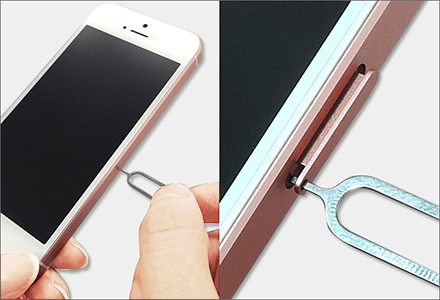
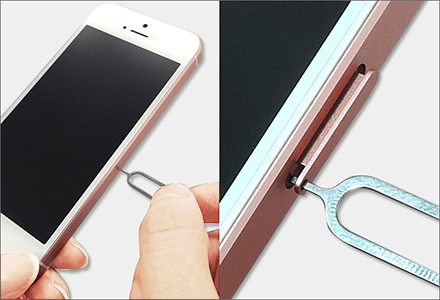
- 本体の電源を切る
- SIMトレイから古いカードを取り出す
- 台紙からSIMを抜き取る
- iPhone 5以降は「nanoサイズ」
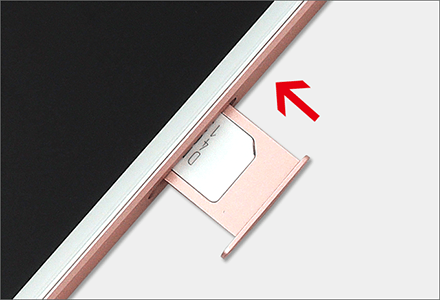
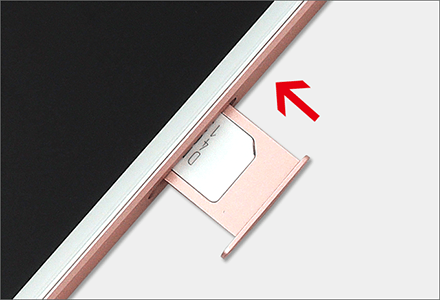
- 本体の電源を切ってから行う
- iPhoneは本体右側側面に装着
- 装着には針のような細いものが必要
- SIMの金属部には触れないように注意!
- プロファイルのダウンロード
- プロファイルのインストール
- 通話・通信テスト
※詳しい手順は後ほど解説します!
SIMカードの抜き差しを行う際は、必ずiPhoneの電源を切っておくようにしてください!iPhoneは画面右横にある、電源ボタンを長押しし「スライドで電源オフ」の操作をすることで電源を切ることができます。
また、BIGLOBEモバイルのSIMカードには3種類のサイズがあり、iPhoneに対応したサイズに抜き取って使用します。iPhone 5以降のモデルは全て最小サイズの「nanoSIM」なので、間違えないようにしましょう!
全体的にスムーズに進めば、20分ほどで完了しますよ♪
BIGLOBEモバイルでiPhoneを使うための初期設定(APN設定)
電話・インターネット接続を使えるようにする設定(APN設定)を行います!BIGLOBEモバイルでiPhoneを利用する方は、次の手順に合わせて、進めてみてください。
- 電源を切ってから行う
- 装着後に電源を入れる
- iPhoneをWi-Fiに接続しておく
- 既に接続済みなら再設定は不要
※画面右上・左上のいずれかに「扇形マーク」の表示があればOK
- 「設定」を選択
- 「プロファイルがダウンロード済み」を選択
- 画面右上の「インストール」を選択
- iPhone本体のパスコードを入力
- 画面右上の「次へ」を選択
- 画面右上の「インストール」を選択
- 画面下部の「インストール」を選択
- 画面右上の「完了」を選択
※表示内容がOSによって異なる場合があります。
設定が完了したら電話の発着信ができるかを確認し、一度Wi-Fiを切ってインターネット接続も試してみましょう。
もし接続できない場合は「設定」→「モバイルデータ通信」と進めていただき、一旦OFFにしてから再度ONに切り替えてみてください。本体の電源を入れなおすことで、繋がる場合もあります。
専用ガイドも付属してくるので、参考にしてみてください♪


\エンタメフリーオプションが最大2ヶ月無料!/
BIGLOBEモバイルでiPhoneを使う時の注意点
BIGLOBEモバイルでiPhoneを使う場合は、次の3つの点に注意しましょう。
- キャリアのiPhoneならSIMロックに注意!
- iOSアップデートのタイミングに注意!
- Android利用者はデータ移行が面倒!
見逃してしまうと、あとあと通信ができなかったりするので、絶対に確認しておいてください!
キャリアのiPhoneはSIMロックがある!
携帯大手3社の“ドコモ・au・ソフトバンク”で購入したiPhoneには「SIMロック」と呼ばれる、SIMカードの制限機能が設定されています。



その制限がかかっていたら、どうなるんですか?
利用予定のiPhoneにSIMロックが設定されていると、BIGLOBEモバイルのSIMカードを装着しても、通信ができない可能性があるんです。
そのため他社のSIMを利用するためには、購入元のキャリアで「SIMロック解除」の手続きをする必要があります。
- 特定のキャリアのSIMしか使えないようにする機能
- 主に大手事業者の端末はSIMロック状態
- 解除するには各キャリアで手続きが必要
ただしBIGLOBEモバイルは「ドコモ」「au」の回線を利用するため、この2社で販売されたiPhoneに限っては、SIMロック状態でも利用することが可能です。
BIGLOBEモバイルで「ソフトバンク」のiPhoneを利用する場合は、注意してください!
iOSアップデートのタイミングに注意
iPhoneでBIGLOBEモバイルなどの格安SIMを使用する場合は、「iOS」のアップデートに注意してください!



「iOS」ってなんですか?
iOSは、iPhoneの動作全体を管理しているソフトウェアです。格安SIMを利用している方が、iOSアップデートを行った場合に、通信が利用できなくなるといった事例が報告されています。
- iPhoneの基本ソフトウェア
- iPhoneを動作を管理する役割
- パソコンでいう「Windows」と同じ
ただし、全くアップデートをしてはいけないわけではありません。iOSの最新バージョンがリリースされて、すぐにアップデートを行うのは危険ということです。
タイミングとしてはBIGLOBEモバイルの公式サイトなどで、iOS最新バージョンの動作確認が報告されてから、ご自身のiOSのアップデートをするのが良いでしょう。
一応iOSのバージョンを下げることは可能ですが、パソコンや専用ソフトが必要になるので、かなり手間がかかります。
特別な理由がない限り、焦ってアップデートするのは避けましょう!
AndroidからiPhoneにする場合はデータ移行が面倒
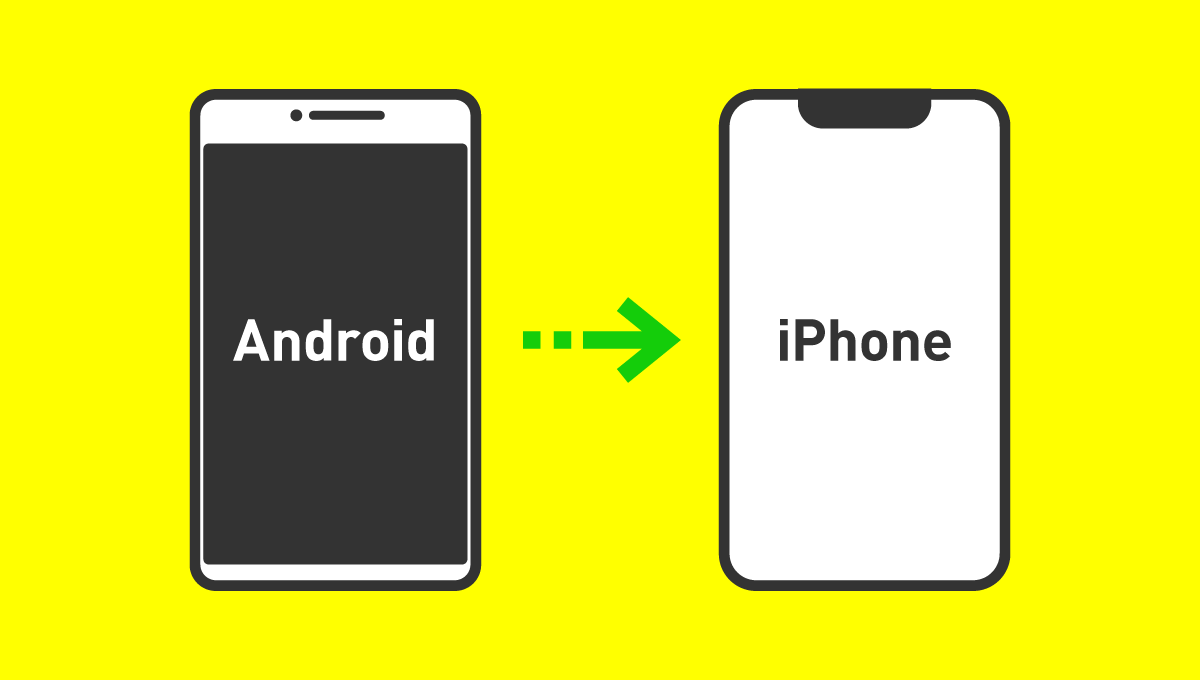
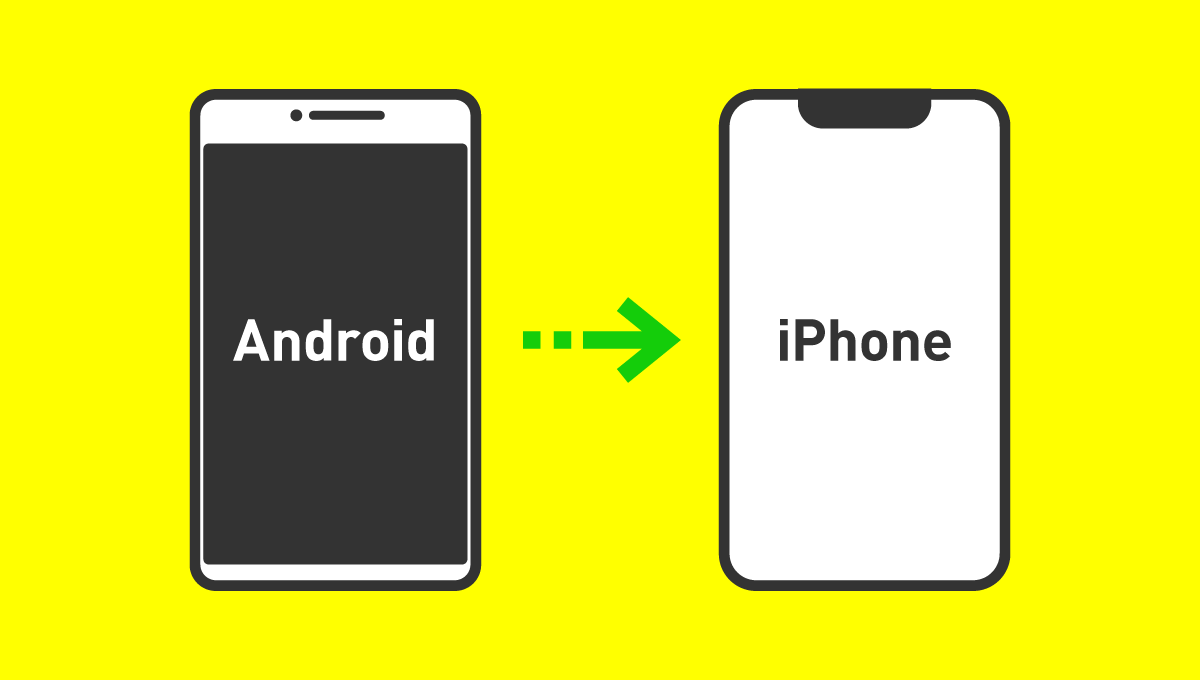
AndroidからiPhoneに機種を変更する場合は、データの移行が結構面倒です。まず、データの100%を引き継ぐことは不可能と考えておきましょう。
もし移行される場合は、次のような点に気を付けてください。
- アプリは同じものが使えることが多い
- ただしアプリ内のデータは引継ぎが困難
- ID管理しているアプリデータは引き継げる
- データ移行には「iOSに移行」を使用する
※「iOSに移行」はAppleが開発したAndroid用アプリです。
AndroidからiPhoneにデータを移行する場合は、Appleが提供する「iOSに移行」というAndroidアプリを利用するのがおすすめです。
ただし、そちらを利用しても次の内容以外を引き継ぐことはできません。
- 連絡先
- カレンダー
- SMSメッセージ
- Googleアカウント
- ブラウザのブックマーク
- カメラロールの写真や動画
アプリで引継ぎできない文書データなどは「Googleドライブ」を使えば移行できるものもあります。
また「LINE」のトーク履歴やコイン残高を始め、Android独自の電子マネー「おサイフケータイ」の残高などは引継ぎができません。
ゲームアプリなどはアプリ内で個別に移行作業を行わなければならないものが多く、データ移行には手間がかかります。



AndroidからiPhoneに変えるのって、結構大変なんですね…
Androidは機種によって挙動も異なることがあり、正式な手順でもデータをうまく移行できないこともあります!


\エンタメフリーオプションが最大2ヶ月無料!/
BIGLOBEモバイルの申し込みは公式サイトからスマホで簡単に!
BIGLOBEモバイルでもiPhoneは問題なく利用できるということは、ご理解いただけたでしょうか?ただし、「SIMロック」「Androidからの変更」については、一手間必要になるので注意してください!
もし、端末選びに悩んでいるのであればiPhoneを使うのがおすすめです!動作の安定性や、直感的にわかりやすい操作性を兼ね備えているので、特別な知識はなくても使用することができます。
また、BIGLOBEモバイルでiPhoneを利用すれば、毎月の携帯料金も1,000円程度に抑えることも可能です!手続きも「公式サイト」からなら、10分ほどで申し込みができるので、この機会に是非申し込んでみてくださいね!
BIGLOBEモバイルで、是非お得にiPhoneを利用しましょう♪


\エンタメフリーオプションが最大2ヶ月無料!/











